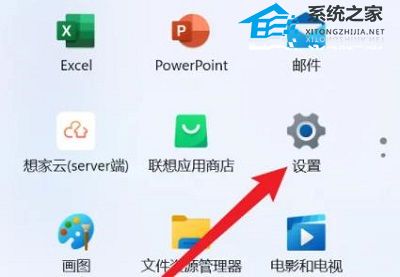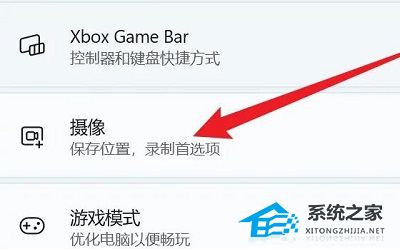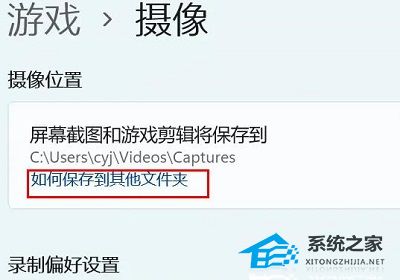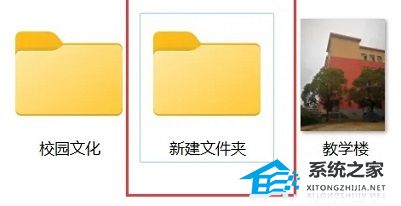| Win11怎么更改录屏保存路径?Win11更改录屏位置的方法 | 您所在的位置:网站首页 › win7怎么修改存储位置 › Win11怎么更改录屏保存路径?Win11更改录屏位置的方法 |
Win11怎么更改录屏保存路径?Win11更改录屏位置的方法
|
当前位置:系统之家 > 系统教程 > Win11怎么更改录屏保存路径?
Win11怎么更改录屏保存路径?Win11更改录屏位置的方法
时间:2023-07-17 09:03:23 作者:永煌 来源:系统之家 1. 扫描二维码随时看资讯 2. 请使用手机浏览器访问: https://m.xitongzhijia.net/xtjc/20230717/292803.html 手机查看 评论 反馈  网盘下载
【集成Office2010】Windows11 22H2 64位 专业办公版
网盘下载
【集成Office2010】Windows11 22H2 64位 专业办公版
大小:4.34 GB类别:Windows 11系统 在使用Windows 11操作系统进行录屏时,更改录屏保存路径是一个很简单的方法。默认情况下,Windows 11将录屏保存在“视频”文件夹中,但是有时我们可能希望将录屏保存到其它位置,例如外部硬盘驱动器或特定文件夹。通过简单的设置,您可以轻松地更改录屏的保存路径,以便更好地管理和组织录屏文件。 Win11更改录屏位置的方法 1. 首先点击桌面的开始,然后进入设置。
2. 之后去点击“游戏”。
3. 再点击里面的“摄像”。
4. 点击摄像位置下面的“如何保存到其他文件夹”。
5. 最后将这个文件夹直接移动到自己需要的文件夹中即可。
以上就是系统之家小编为你带来的关于“Win11怎么更改录屏保存路径?Win11更改录屏位置的方法”的全部内容了,希望可以解决你的问题,感谢您的阅读,更多精彩内容请关注系统之家官网。 标签 win11教程Win11录屏怎么调画质?Win11录屏调画质的方法 下一篇 > 修改注册表跳过Win11检测怎么办?修改注册表跳过Win11检测教程 相关教程 Win11无法默认蓝牙耳机输出声音怎么办 Win11最新版本如何下载-最新版Win11系统下载... Windows11屏幕放大缩小的4种调整方法-【一看... Windows11电脑设置全屏模式的方法-【详解】 Win11电脑时区设置中国的怎么设置-【图文】 精简版Win11下载-Win11精简版合集 Win11安装KB5037853更新失败/任务栏闪烁/无响... Win11微软商店提示无法安装此应用程序怎么办 Win11如何在安全中心添加排除项 Win11锁屏界面Windows聚焦不更新图片怎么办
Win11打开方式选择其他应用没反应怎么办?【有效解决】 
Win11自带屏幕录制怎么打开?Win11打开自带的屏幕录制功能方法 
Win11 23H2和22H2哪个更稳定?选哪个版本好? 
Win11如何关闭了解此图片?Win11关闭了解此图片的方法 发表评论共0条  没有更多评论了
没有更多评论了
评论就这些咯,让大家也知道你的独特见解 立即评论以上留言仅代表用户个人观点,不代表系统之家立场 |
【本文地址】